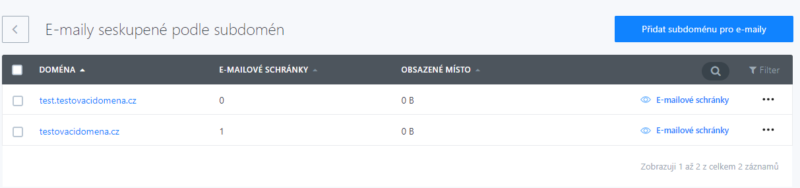V této časti Webadminu najdete 4 základní nastavení e-mailů a také možnost vytvořit novou sadu e-mailů pro subdoménu.
Postup je nasledovný
1. Přihlaste se do WebAdminu
2. Ve službách vyhledejte Vaši doménu a klikněte na ni.
3. V levém menu vyberte položku E-maily -> Nastavení
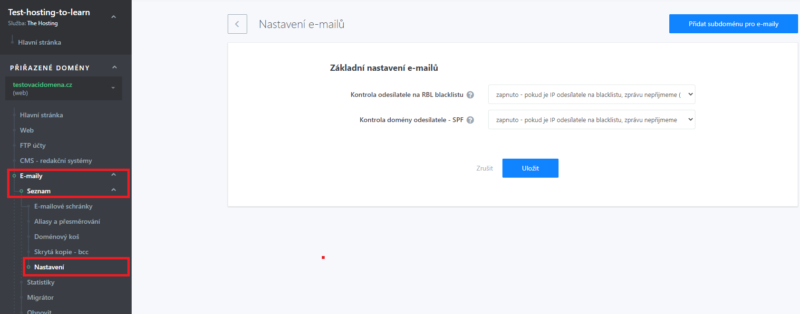
Najdete tu možnost Vytvořit e-maily pro subdoménu a též 3 základní nastavení:
Kontrola domény vůči RBL blacklistu – umožňuje kontrolovat přijaté emaily a server, který je odeslal, vůči RBL blacklistu. V případě, že se server nachází na blacklistu, je email označený jako SPAM. Pokud takové e-mailové zprávy potřebujete přijmout, řešení jsou 2:
1. Správce daného (blacklistnutého) serveru požádá patřičný blacklist o delistovaní/odstranění jeho IP adresy ze seznamu spam serverů
2. Další možností je vypnout tuto funkci a budou Vám doručené všechny emaily, i ty označené jako SPAM, vypnutí však může vést k zvýšenému přijímání právě SPAM pošty
Kontrola domény odesilatele – SPF – jsou to DNS TXT záznamy, které obsahují informace o oprávnění odesílacího serveru posílat e-maily z dané domény. Slouží na ochranu před přijetím spamu. Pokud je táto možnost zapnutá, náš server kontroluje toto oprávnění. V případě, že se odesilateli vrátí jeho emailová správa s hlášením „550 Message rejected because SPF check failed“ a vy potřebujete tento email přijmout, řešení jsou 2:
1. Odesilatel přidá správný SPF záznam do svojí domény
2. Nebo si příjemce vypne funkci SPF, avšak opět může dojít k zvýšenému přijímání spamových správ na schránkách pod danou doménou
A/ VYTVORIŤ E-MAILY PRO SUBDOMÉNU
Zde můžete vytvořit nové e-mailové adresy pro libovolné subdomény, stačí vyplnit název subdomény. Tato subdoména nemusí být reálně vytvořená, takže můžete využívat jen e-maily subdomény.
Po přidání subdomény se změní levé navigační menu. E-mailová konta a jejich nastavení se začnou zobrazovat v seznamech, podle toho jaké doméně nebo subdoméně podléhají.
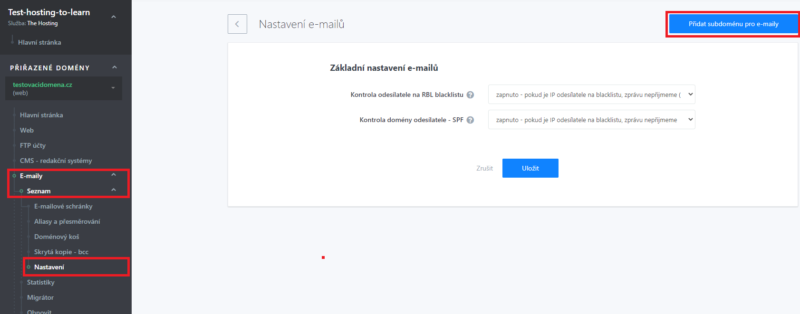
Webadmin Vás po přidaní subdomény automaticky přesune do sekcie „SEZNAM“(obrázek níže). Zde najdete možnosti „Přidat subdoménu pro e-maily“, „Nastavení“ kde můžete spravovat emaily pro doménu nebo subdomény, „Vymazat“ subdoménu pro emaily spolu se vším, co pod ní existuje.